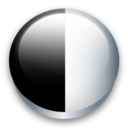Näytä paikalliset käyttäjät Windows 10:een liitetyn verkkotunnuksen kirjautumisnäytössä
Kuinka ottaa käyttöön paikallisten käyttäjien näyttäminen kirjautumisnäytössä verkkotunnuksessa, joka on liitetty Windows 10:een
Oletusarvoisesti Active Directory Domain Services (AD) -palveluun yhdistetyt Windows 10 -laitteet eivät näytä paikallisia käyttäjätilejä kirjautumisnäytössä. Jos haluat muuttaa oletusasetuksia ja saada paikalliset käyttäjätilit näkyviin kirjautumisnäytölle, voit käyttää kahta tapaa.
Windows-toimialue voidaan kuvata tietokoneverkkotyypiksi, jossa on erityinen palvelin nimeltä 'domain ohjain ylläpitää tietokantaa, joka sisältää kaikki käyttäjätilit, tietokoneiden nimet, jaetut tulostimet, käyttöoikeudet ja metatiedot. Toimialueen ohjain suorittaa käyttäjien todennuksen toimialueeseen liitetyille tietokoneille. Verkkotunnukseen liittyneitä tietokoneita kutsutaan "työasemiksi" tai "verkkoalueen asiakkaiksi". "Active Directory" on erityinen komponentti, joka on luotu auttamaan järjestelmänvalvojia ylläpitämään verkkotunnuksia. Se on sarja erilaisia työkaluja, jotka mahdollistavat Windows-toimialueen verkon jokaisen osan hallinnan.
Oletusarvon mukaan Windows 10:n paikallisia käyttäjätilejä ei näytetä kirjautumisnäytössä, jos nykyinen tietokone on toimialueeseen liitetty tietokone. Vain verkkotunnustilit näkyvät kirjautumisnäytössä. Tämä saattaa tuntua epämukavalta. Onneksi tätä käyttäytymistä voidaan muuttaa.
Voit käyttää joko paikallista ryhmäkäytäntöeditoria tai rekisterin säätöä. Paikallinen ryhmäkäytäntöeditori -sovellus on saatavilla vain Windows 10 Prossa, Enterprisessa tai Educationissa versiot. Rekisterin säätö toimii kaikissa Windows 10 -versioissa.
Huomautus: Sinun on kirjauduttava sisään tilillä hallinnollinen tili jatkaa.
Ota käyttöön paikallisten käyttäjien näyttäminen sisäänkirjautumisnäytössä verkkotunnuksessa, joka on liitetty Windows 10:een,
- Lehdistö Voittaa + R näppäimet yhdessä näppäimistölläsi, kirjoita:
gpedit.mscja paina Enter. - Ryhmäkäytäntöeditori avautuu. Mene Tietokoneen kokoonpano\Hallintamallit\Järjestelmä\Kirjautuminen.
- Kaksoisnapsauta käytäntövaihtoehtoa Luettelo paikalliset käyttäjät toimialueeseen liitetyissä tietokoneissa oikealla.
- Aseta se Käytössä.
Olet valmis!
Saatat tarvita käynnistä tietokone uudelleen jotta muutokset tulevat voimaan. Voit myös pakota päivittämään aktiiviset ryhmäkäytännöt.
Vaihtoehtoinen tapa määrittää tämä ominaisuus on muokata rekisteriä. Tarkastellaan sitä.
Ota käyttöön Näytä paikalliset käyttäjät kirjautumisnäytössä verkkotunnukseen liitetyssä tietokoneessa rekisterissä
- Avaa Rekisterieditori-sovellus.
- Siirry seuraavaan rekisteriavaimeen.
HKEY_LOCAL_MACHINE\SOFTWARE\Policies\Microsoft\Windows\System
Katso kuinka pääset rekisteriavaimeen yhdellä napsautuksella. - Muokkaa tai luo uusi 32-bittinen DWORD-arvo oikealla
EnumerateLocalUsers.
Huomautus: vaikka olisit käytössä 64-bittinen Windows sinun on silti luotava 32-bittinen DWORD-arvo. - Ota käytäntö käyttöön asettamalla sen arvotiedot arvoon 1.
- Käynnistä Windows 10 uudelleen. jotta rekisterin säädön tekemät muutokset tulevat voimaan.
Olet valmis. *Poista EnumerateLocalUsers DWORD kumoaaksesi muutoksen.
Käyttövalmiit rekisteritiedostot ovat saatavilla alla.
Lataa rekisteritiedostot
Se siitä.